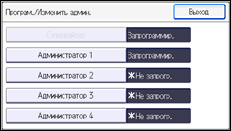Если задана аутентификация администратора, рекомендуется использовать только одно лицо в роли администратора.
Разделение функций администратора облегчает бремя управления, возложенное на отдельных администраторов, одновременно ограничивая неавторизованные операции отдельного администратора. Можно зарегистрировать до четырех имен регистрации (администраторы 1-4), которым вы даете права доступа администратора.
Для получения подробных сведений о входе в систему и выходе из нее с использованием аутентификации администратора см. Порядок входа администратора в систему и Порядок выхода администратора из системы.
![]()
![]() Войдите в систему в качестве администратора с приложения Web Image Monitor.
Войдите в систему в качестве администратора с приложения Web Image Monitor.
![]() Наведите курсор на [Управление устройством] и нажмите [Конфигурация].
Наведите курсор на [Управление устройством] и нажмите [Конфигурация].
![]() Нажмите [Программировать/изменить администратора] в окне "Настройки устройства".
Нажмите [Программировать/изменить администратора] в окне "Настройки устройства".
![]() Выберите тип и номер администратора.
Выберите тип и номер администратора.
![]() Введите [Регистрационное имя пользователя] для выбранного номера администратора.
Введите [Регистрационное имя пользователя] для выбранного номера администратора.
![]() Нажмите [Изменить] для "Пароль для входа в систему".
Нажмите [Изменить] для "Пароль для входа в систему".
![]() Введите пароль для входа в систему в поле [Новый пароль].
Введите пароль для входа в систему в поле [Новый пароль].
Следуйте политике паролей для обеспечения большей безопасности пароля.
Для получения подробной информации о политике паролей и правилах ее формирования см. Настройка функций расширенной безопасности.
![]() Повторно введите пароль для входа в систему в поле [Подтвердите пароль], затем нажмите [OK].
Повторно введите пароль для входа в систему в поле [Подтвердите пароль], затем нажмите [OK].
![]() Нажмите [Изменить] для "Пароль шифрования".
Нажмите [Изменить] для "Пароль шифрования".
![]() Введите пароль шифрования в поле [Новый пароль].
Введите пароль шифрования в поле [Новый пароль].
![]() Повторно введите пароль шифрования в поле [Подтвердите пароль], затем нажмите [OK].
Повторно введите пароль шифрования в поле [Подтвердите пароль], затем нажмите [OK].
![]() Нажмите [OK].
Нажмите [OK].
![]() Выйдите из системы.
Выйдите из системы.
![]()
![]() Войдите в систему в качестве администратора с панели управления.
Войдите в систему в качестве администратора с панели управления.
![]() Укажите номер администратора, имя пользователя и пароль которого требуется изменить.
Укажите номер администратора, имя пользователя и пароль которого требуется изменить.
[Параметры системы]
|
![]() Введите имя пользователя для входа в систему.
Введите имя пользователя для входа в систему.
[Изменить] |
![]() Введите пароль для входа в систему.
Введите пароль для входа в систему.
[Изменить] Следуйте политике паролей для обеспечения большей безопасности пароля. Для получения подробной информации о политике паролей и правилах ее формирования см. Настройка функций расширенной безопасности. |
![]() Введите пароль для шифрования.
Введите пароль для шифрования.
[Изменить] |
![]() Нажмите [OK], а затем [Выход].
Нажмите [OK], а затем [Выход].
![]() Выберите категорию для настройки параметров администратора в качестве [Админ.пользователей], [Админ.аппарата], [Админ.сети] и [Админ.файлов].
Выберите категорию для настройки параметров администратора в качестве [Админ.пользователей], [Админ.аппарата], [Админ.сети] и [Админ.файлов].
![]() Укажите номер администратора и нажмите [OK].
Укажите номер администратора и нажмите [OK].
В случае индивидуального присвоения привилегий каждому администратору следует указывать номера администраторов отдельно в каждой категории. Например, при определении [Администратора 1] в качестве [Админ.пользователей] укажите [Администратора 2] в качестве [Админ.аппарата].
Чтобы объединить права нескольких администраторов, присвойте несколько полномочий одному администратору.
Например, для объединений привилегий администратора пользователей и аппарата для [Администратора 1], укажите [Администратора 1] в качестве [Админ.пользователей] и [Админ.аппарата].
![]() Выйдите из системы.
Выйдите из системы.
![]()
Права доступа администратора могут быть изменены только администратором с соответствующими привилегиями.
Привилегии не могут быть отменены каким-либо другим администратором.
Эта настройка возможна с помощью Web Image Monitor. Для получения сведений см. описание процедуры для SP C340DN.